Aprenda a configurar sua página inicial no Microsoft Edge
Por André Lourenti Magalhães | Editado por Bruno Salutes | 06 de Agosto de 2020 às 09h00
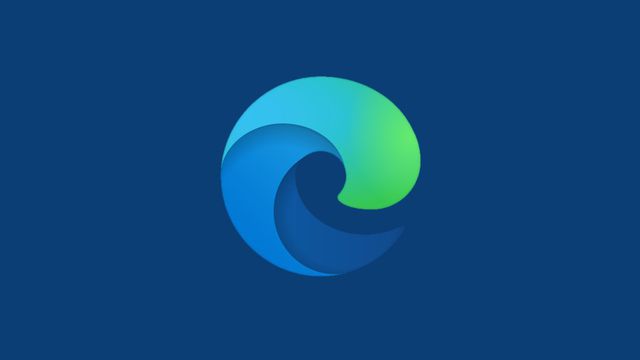
O Microsoft Edge (Android | iOS | Mac | Windows) é o navegador nativo da Microsoft para o Windows, substituto do Internet Explorer. Um de seus recursos mais interessantes é uma página inicial customizável, que traz um feed de notícias e diferentes layouts de acordo com as necessidades do usuário.
- Microsoft Edge: confira 4 dicas incríveis para explorar o novo navegador
- Como baixar o Microsoft Edge para Windows, Mac, Android e iOS
- Como baixar extensões do Chrome no Microsoft Edge
A página inicial do navegador é completamente customizável, e pode servir como um hub de informações, reunindo atalhos para os principais softwares do pacote Microsoft 365. Entre as opções de notícias, os conteúdos variam desde resultados esportivos a resultados financeiros. Veja, abaixo, como configurar a sua página inicial do navegador!
Microsoft Edge: como configurar a página inicial
Passo 1: abra o Microsoft Edge e clique no ícone de engrenagem, localizado no canto superior direito;
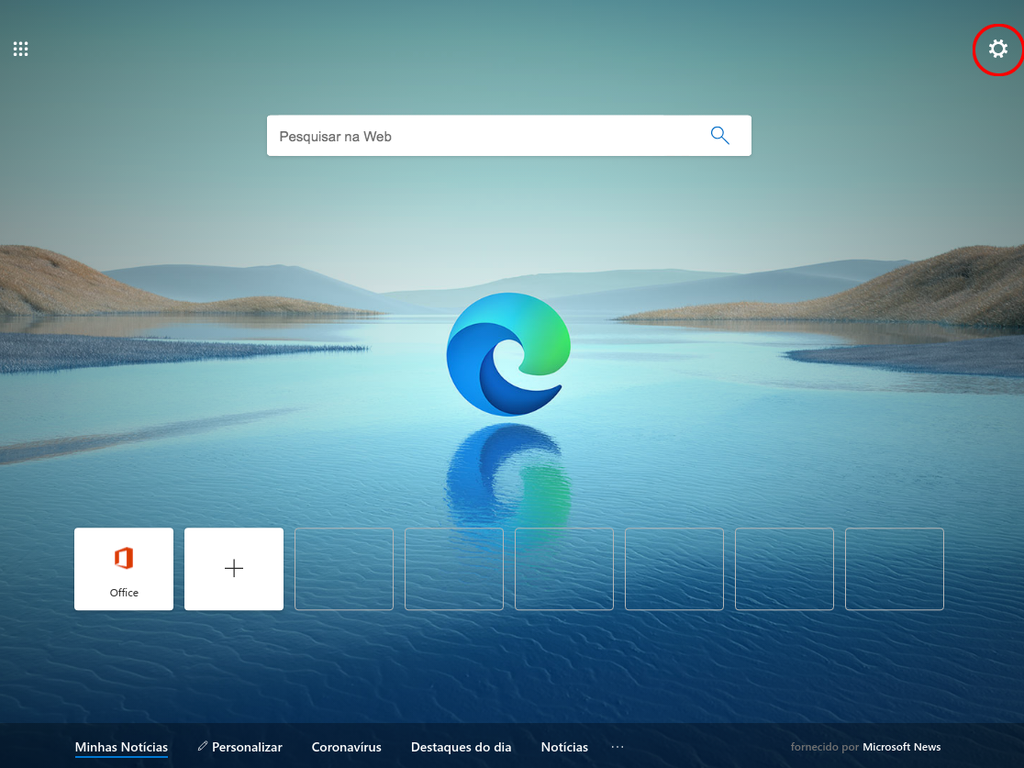
Passo 2: escolha entre as cinco opções de layout oferecidas pelo navegador. São elas: "Em foco", "Inspirador", "Informativo" e "Personalizado";
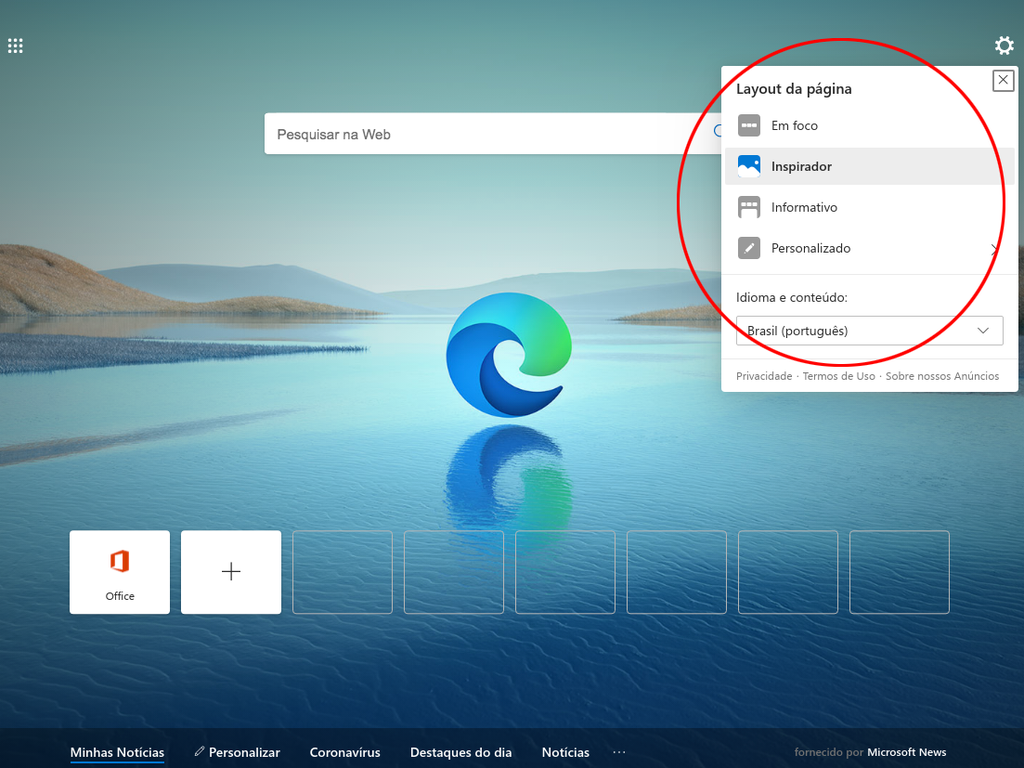
Passo 3: o layout "Em foco" é simplificado, contendo apenas um fundo plano e os sites mais acessados. É uma versão semelhante à página inicial do Google Chrome;
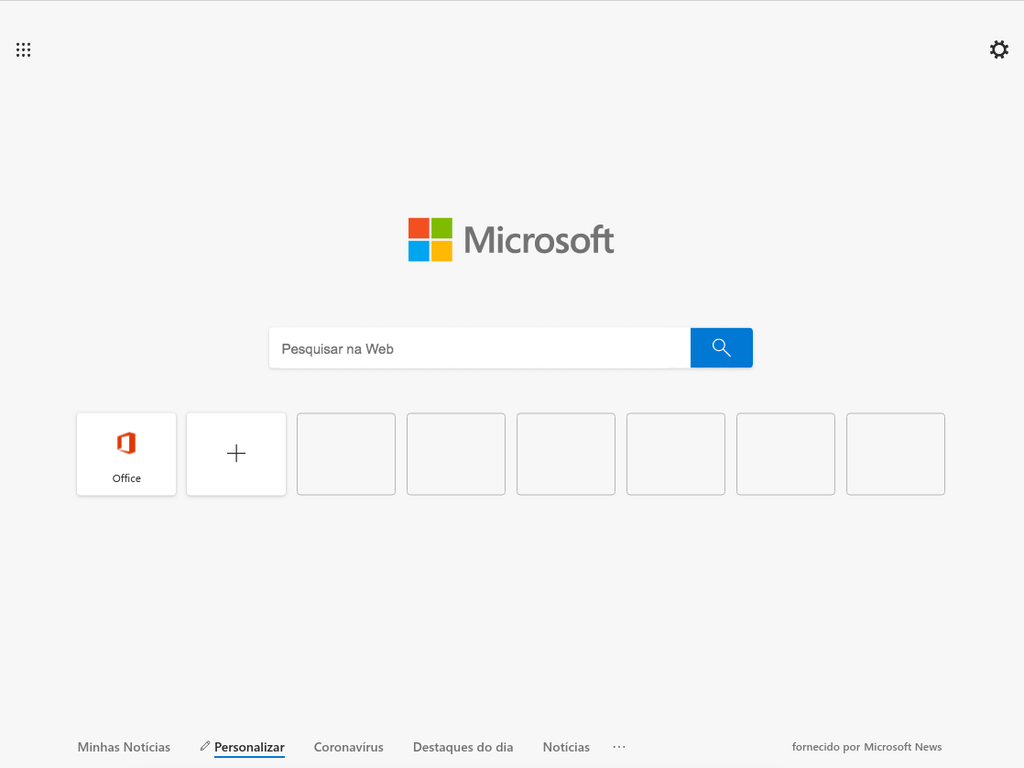
Passo 4: a opção "Inspirador", por sua vez, traz imagens e citações diferentes a cada carregamento;
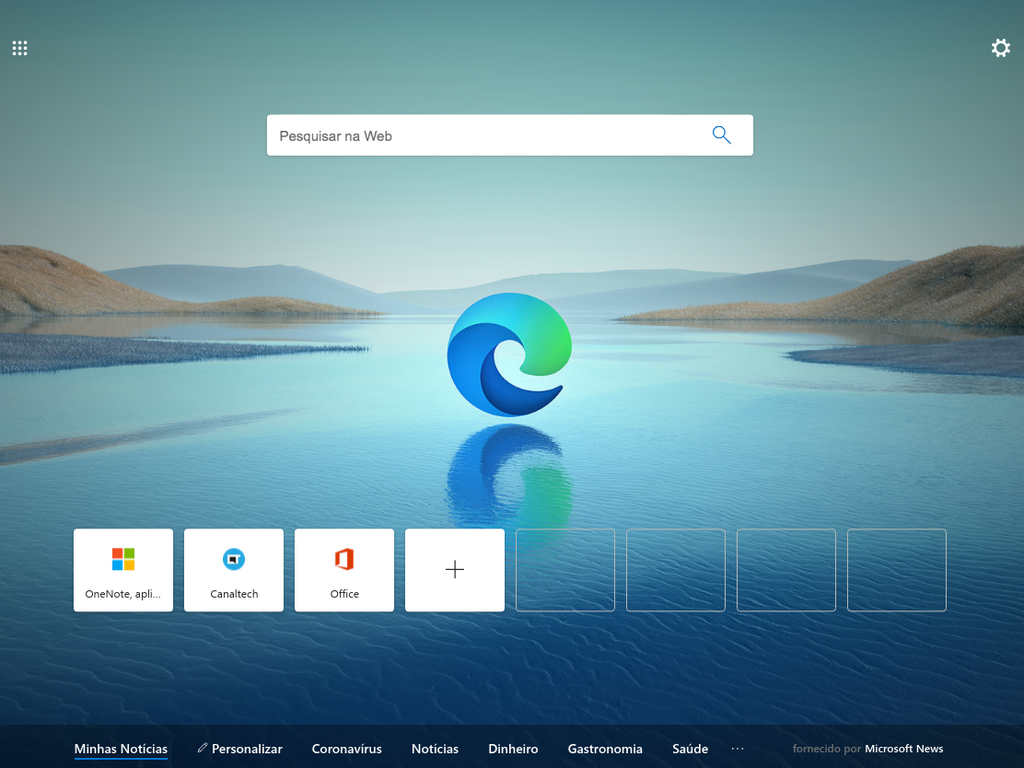
Passo 5: escolhendo "Informativo", a página inicial coloca em destaque as notícias mais recentes pelo Microsoft News;
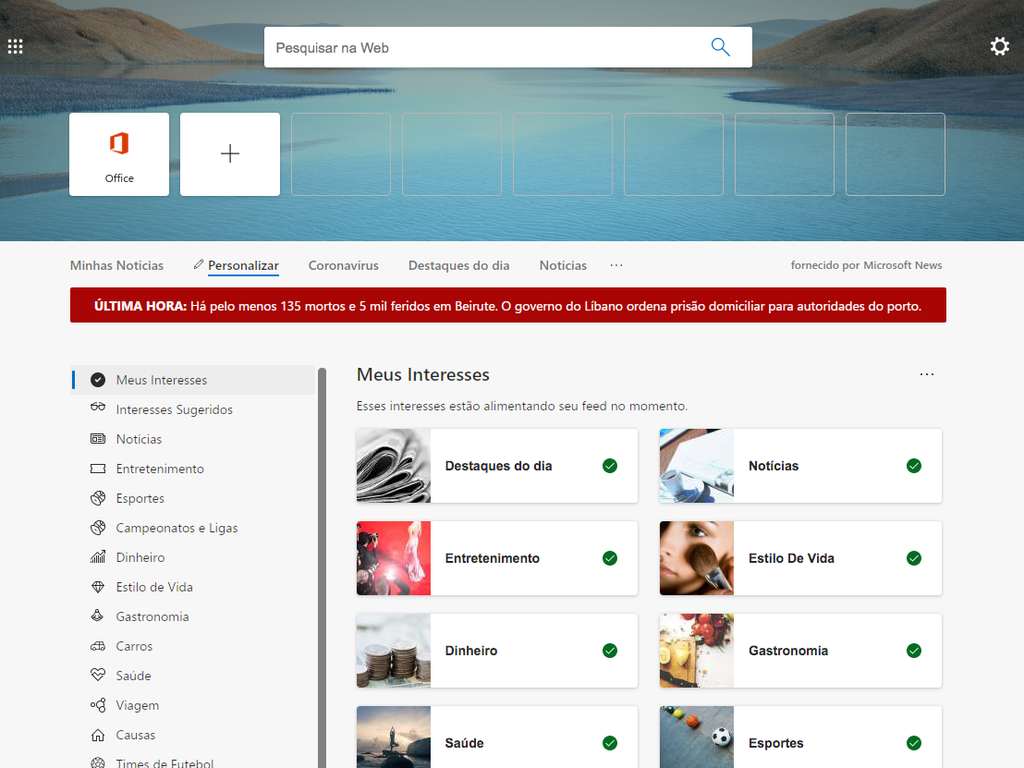
Passo 6: o layout "Personalizado" permite controlar a exibição de links e imagens;
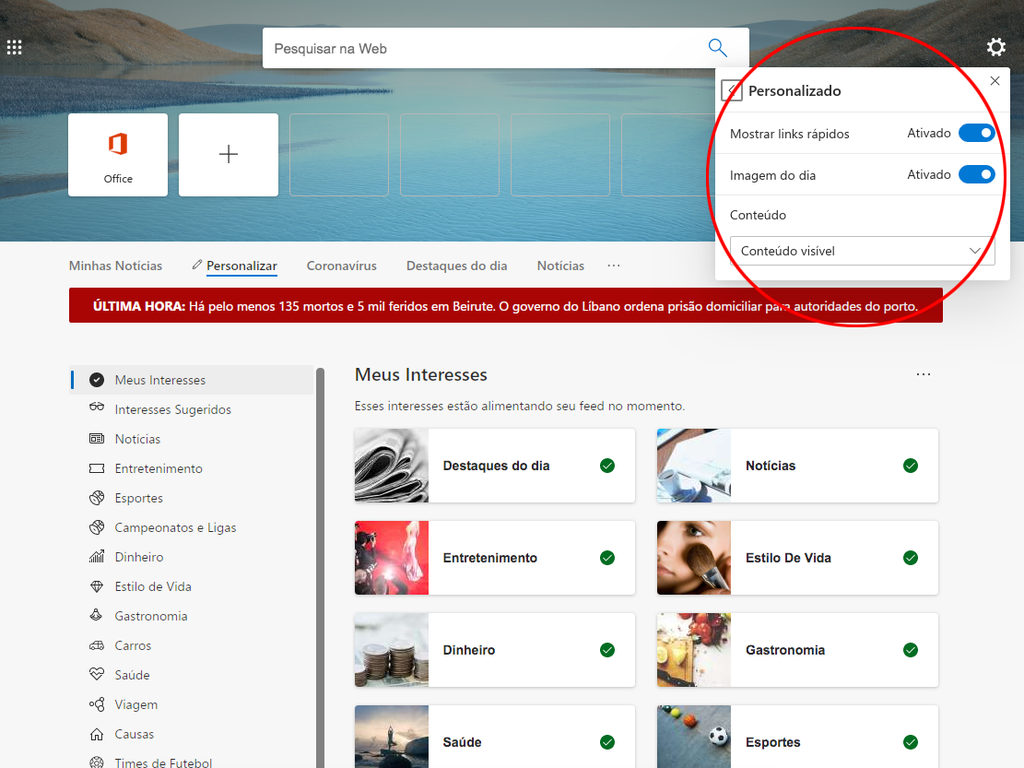
Passo 7: para montar sua seção de notícias, clique em "Personalizar" e, em seguida, marque os assuntos de interesse.
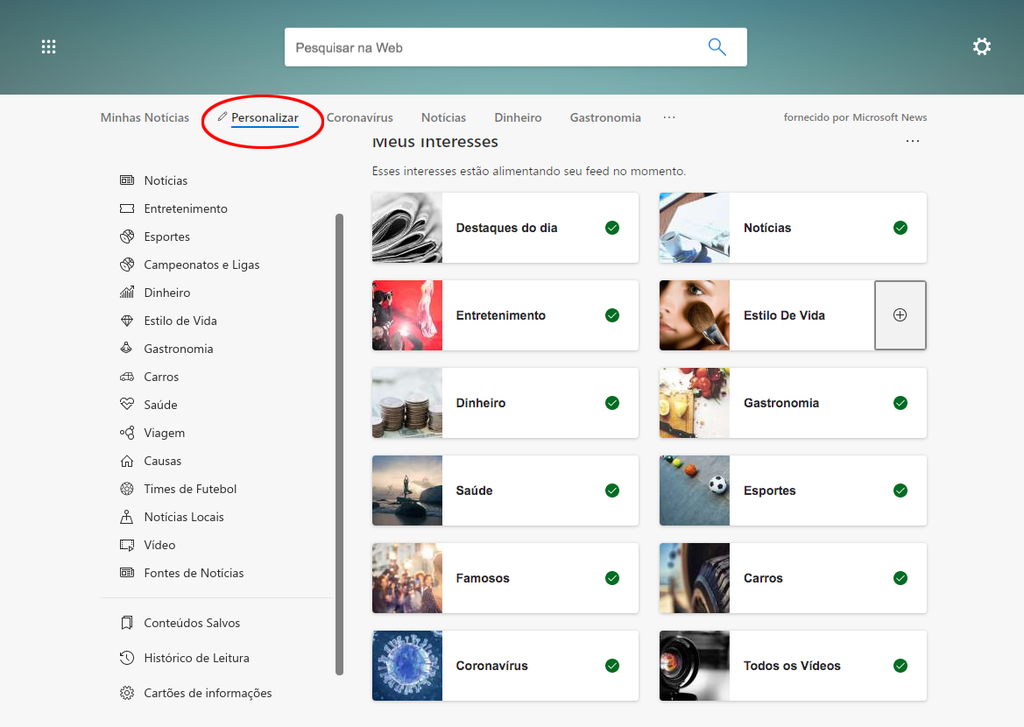
Qual o seu navegador favorito? Deixe sua opinião!